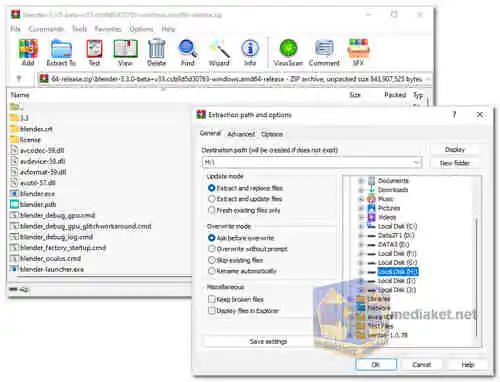WinRAR est un puissant outil de compression et d'archivage, il permet de réduire considérablement la taille de vos fichiers ou vos documents. Il permet de créer des archives auto-extractibles, ce qui veut dire que vous pouvez les extraire même si vous n'avez pas winrar installé sur votre système. Winrar supporte les formats suivants: RAR, Zip, ACE, 7-ZIP, CAB, TAR, ISO, GZIP, ARJ, LZH, UUE, BZ2, JAR et Z...
Il peut créer et afficher des archives aux formats de fichiers RAR ou ZIP et décompresser de nombreux formats de fichiers d'archives. Pour permettre à l'utilisateur de tester l'intégrité des archives, WinRAR intègre des sommes de contrôle CRC32 ou BLAKE2 pour chaque fichier dans chaque archive. WinRAR prend en charge la création d'archives cryptées, en plusieurs parties et auto-extractibles.
WinRAR est un programme d'essai, ce qui signifie qu'il peut être utilisé gratuitement pendant 40 jours. Après cela, une licence doit être achetée pour continuer à utiliser le programme. Les licences WinRAR sont valables pour toutes les versions de langue et de plate-forme disponibles.
Voici quelques-unes des fonctionnalités de WinRAR :
Compression de fichiers et de dossiers.
Création d'archives auto-extractibles.
Cryptage des archives avec cryptage AES-256 bits.
Fractionnement des archives en plusieurs volumes.
Prise en charge de plusieurs formats d'archives, notamment RAR, ZIP, 7Z et CAB.
Capacité à tester l'intégrité des archives.
Options de sauvegarde avancées.
Si vous recherchez un archiveur de fichiers puissant et polyvalent, WinRAR est une bonne option à considérer. Il est facile à utiliser et prend en charge un large éventail de fonctionnalités.
Voici quelques avantages de WinRAR:
Taux de compression élevés :
WinRAR fournit d'excellents algorithmes de compression, permettant aux utilisateurs de créer des archives plus petites par rapport à d'autres outils de compression. Ceci est avantageux pour économiser de l'espace de stockage et réduire les temps de transfert de fichiers.
Prise en charge de formats polyvalents :
WinRAR peut gérer divers formats d'archives, y compris son format natif .rar, ainsi que des formats populaires tels que .zip et .7z. Cette polyvalence assure la compatibilité avec les différents besoins d'archivage.
Protection par mot de passe et cryptage :
Le logiciel prend en charge la protection par mot de passe et le cryptage des archives, ajoutant une couche de sécurité supplémentaire aux fichiers sensibles.
Fractionnement et répartition :
WinRAR permet aux utilisateurs de fractionner de grandes archives en parties plus petites, ce qui facilite la gestion des fichiers sur des supports de stockage limités ou lors du téléchargement sur des plates-formes avec des restrictions de taille.
Intégration avec l'explorateur de fichiers :
L'intégration de WinRAR avec l'explorateur de fichiers Windows facilite l'accès aux fonctions d'archivage directement à partir du menu contextuel du clic droit.
Enregistrements de récupération :
WinRAR peut créer des enregistrements de récupération pour les archives, ce qui aide à récupérer des données à partir d'archives endommagées ou corrompues.
Interface conviviale :
Le logiciel dispose d'une interface utilisateur simple et intuitive, ce qui permet aux utilisateurs débutants et expérimentés de naviguer et d'utiliser efficacement ses fonctionnalités.
Prise en charge multiplateforme :
WinRAR est disponible pour plusieurs plateformes, notamment Windows, macOS, Linux et Android, garantissant une large accessibilité.
Dans l'ensemble, WinRAR reste un choix populaire pour l'archivage en raison de ses capacités de compression robustes, de la prise en charge des formats et de la facilité d'utilisation.
Winrar - Journal des modifications.
Voici comment utiliser WinRAR :
1. Installation :
- Si vous n'avez pas WinRAR installé, téléchargez-le et installez-le.
2. Création d'une archive compressée :
- Ouvrez WinRAR en double-cliquant sur son icône ou en cliquant avec le bouton droit de la souris sur un fichier ou un dossier, puis en sélectionnant "Ajouter à l'archive".
- Dans la fenêtre WinRAR qui apparaît :
- Choisissez un nom et un emplacement pour l'archive compressée dans le champ "Nom de l'archive".
- Sélectionnez un format de compression (généralement "RAR" ou "ZIP") dans le menu déroulant "Format de l'archive". ZIP est plus largement pris en charge.
- Vous pouvez définir un mot de passe et choisir des options supplémentaires sous "Définir un mot de passe..." et "Définir la taille des volumes...".
- Cliquez sur "OK" pour créer l'archive compressée.
3. Extraction de fichiers à partir d'une archive :
- Pour extraire des fichiers à partir d'une archive existante, faites un clic droit sur le fichier d'archive et sélectionnez "Extraire ici" pour extraire les fichiers dans le dossier actuel.
- Vous pouvez également ouvrir WinRAR, naviguer jusqu'au fichier d'archive, puis cliquer sur le bouton "Extraire vers" pour choisir le dossier de destination des fichiers extraits.
4. Affichage du contenu de l'archive :
- Vous pouvez consulter le contenu d'une archive sans l'extraire en ouvrant WinRAR et en sélectionnant l'archive. Cela affichera une liste des fichiers et des dossiers présents dans l'archive.
5. Ajout de fichiers à une archive existante :
- Pour ajouter des fichiers à une archive existante, ouvrez l'archive dans WinRAR, puis faites glisser-déposer les fichiers que vous souhaitez ajouter dans la fenêtre WinRAR.
6. Extraction de fichiers/dossiers sélectionnés :
- Pour extraire uniquement certains fichiers ou dossiers d'une archive, ouvrez l'archive, sélectionnez les fichiers ou dossiers que vous souhaitez extraire, puis cliquez sur le bouton "Extraire vers". Choisissez le dossier de destination, et WinRAR extraira les éléments sélectionnés.
7. Test d'une archive :
- Vous pouvez vérifier l'intégrité d'une archive en la sélectionnant dans WinRAR, puis en cliquant sur le bouton "Tester". Cela garantit que l'archive n'est pas corrompue.
8. Réparation des archives corrompues :
- Si vous avez une archive endommagée ou corrompue, vous pouvez essayer de la réparer à l'aide de la fonction de réparation intégrée de WinRAR. Sélectionnez l'archive, cliquez sur "Outils" dans le menu supérieur, puis sélectionnez "Réparer l'archive".
9. Division d'une archive :
- Vous pouvez diviser une grande archive en plusieurs parties plus petites pour faciliter le partage. Sélectionnez l'archive, cliquez sur "Outils" et choisissez ensuite "Convertir les archives". Dans la boîte de dialogue, sélectionnez les options "Définir un mot de passe..." et "Définir la taille des volumes..." selon vos besoins.
WinRAR offre de nombreuses autres fonctionnalités et paramètres pour les utilisateurs avancés. N'hésitez pas à explorer les options et les réglages du programme pour les personnaliser en fonction de vos besoins.
Télécharger WinRAR :
Pour Windows 32 bit:
Taille: 3,55 Mo - Télécharger
Pour Windows 64 bit:
Taille: 3,89 Mo - Télécharger